Sommaire Si l'écran de votre iPad devient noir, n'inquiétez pas, cet article liste trois solutions pour réparer iPad en écran noir: par réinitialisation matérielle, avec iTunes, et via un logiciel professionnel - Restauration de Système iOS.
Parfois, l'écran de votre iPad peut devenir noir, et vous pouvez demander « Pourquoi l'écran de mon iPad reste noir ? Comment le réparer ? ». Dans cet article, on vous présentera pourquoi votre iPad est en écran noir et comment réparer iPad écran noir avec 3 méthodes facilement.

Pourquoi l'écran iPad reste en noir ?
Les raisons pourquoi iPad reste en noir peuvent être variées, comme un dommage du matériel lorsqu'il est tombé sur la terre, que vous faites un mauvais jailbreak ou une mise à jour échouée, etc. Dans le suivant, il y a trois façons de réparer iPad en écran noir.
Restauration de Système iOS
- Réparer iPad en l'écran noir à l'état normal facilement.
- Réparer des problème de système iOS pour l'appareil iPad/iPhone
- Supporter tous les modèles iPad, tels qu'iPad 6/5/4/3/2/1, iPad Mini 4/3/2/1, iPad Air, iPad Pro.
Méthode 1. Réaprer l'écran noir sur iPad par réinitialisation matérielle
Dans la plupart du temps, une simple réinitialisation matérielle peut réparer votre iPad écran noir en normal. Cependant, cette méthode peut entraîner une perte des données iPad, donc, vous devez réfléchir avant d'appliquer cette option.

Étape 1 Pressez le bouton principal et le bouton Marche/Arrêt simultanément.
Étape 2 Maintenez les deux boutons pour 10-20 secondes jusqu'à ce que vous voyiez le logo Apple apparaisse.
Étape 3 Relâchez les boutons et iPad va se redémarrer automatiquement.
Méthode 2. Restaurer iPad aux réglages d'usine avec l'aide de l'iTunes
Si la réinitialisation matérielle a échouée, vous pouvez essayer de restaurer iPad au réglages d'usine avec iTunes. Cependant, le même problème, vous allez effacer tous les régalges et tout le contenu sur votre iPad écran noir.
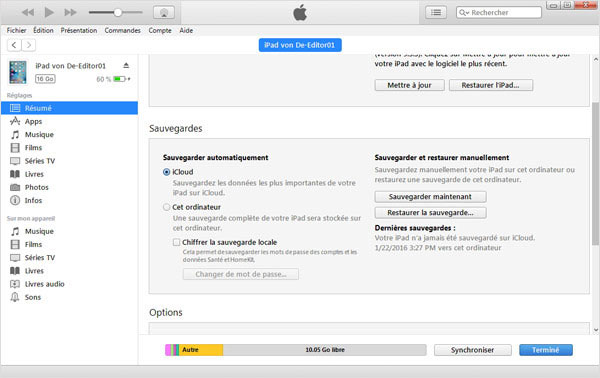 Restaurer iPad avec iTunes
Restaurer iPad avec iTunes
Étape 1 Installez et ouvrez iTunes sur votre ordinateur. Connectez votre iPad avec iTunes via un câble USB.
Étape 2 Maintenez le bouton Marche/Arrêt jusqu'à ce que l'iTunes affiche un message qu'il a détecté l'appareil iPad.
Étape 3 Cliquez sur l'icône iPad dans le menu en haut et cliquez sur Restaurer iPad... depuis la section correcte.
Après, votre iPad va se redémarrer automatiquement. Vous pouvez l'utiliser comme un nouvel iPad.
Méthode 3. Utiliser Restauration de Système iOS pour traiter un iPad écran noir (Recommandé)
Alternativement, vous pouvez choisir un outil de récupération tiers fiable pour vous aider à résoudre le problème de l'écran noir de votre iPad de façon facile et sûre. Restauration de Système iOS, est bien le meilleur outil qui peut vous aider à réparer votre iPad en écran noir sans perte de données. Tout d'abord, téléchargez et installez Restauration de Système iOS sur votre ordinateur et faites un essai gratuit.
Étape 1 Exécuter Restauration de Système iOS
Ouvrez-le et connectez votre iPad à l'ordinateur via un câble USB. Choisissez "Restauration de Système iOS" sur l'interface principale.
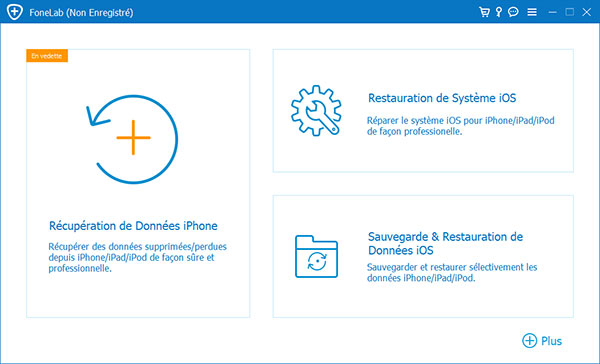 Lancer Restauration de Système iOS
Lancer Restauration de Système iOS
Étape 2 Sélectionner le mode de restauration d'iPad
Sur l'interface de restauration, cliquez sur le bouton Démarrer pur commencer à réparer iPad en écran noir. Ce programme professionel peut détecter votre iPad bloqué immédiatement.
 Démarrer Restauration de Système iOS
Démarrer Restauration de Système iOS
Ensuite, vous pouvez voir deux modes de restauration ici, par le mode standard, vous pouvez restaurer votre iPad sans perte de données, mais par le mode avancé, il effacera toutes les données sur votre appareil. Ici, on vous recommande le mode standard. Et puis, cliquez sur "Confirmer"
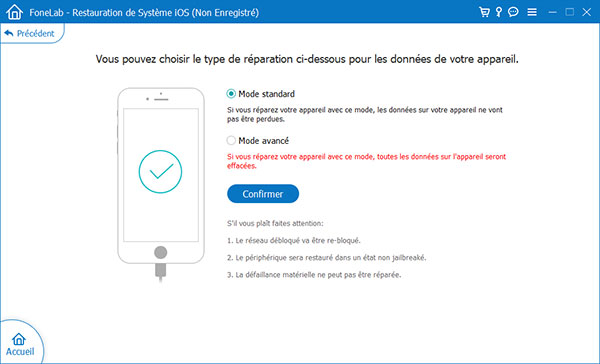 Confirmer le mode de restauration
Confirmer le mode de restauration
Étape 3 Faire entrer iPad en mode de Récupération ou DFU
Si le programme ne détecte pas avec succès, vous avez besoin de mettre iPad dans le mode de DFU/récupération manuellement après la deuxième étape. Vous avez besoin de suivre le tutoriel affiché sur le programme pour faire entrer votre iPad avec écran noir dans le mode de récupération ou DFU.
 Entrer en mode de récupération/DFU
Entrer en mode de récupération/DFU
Étape 4 Commencer à réparer iPad écran noir
Après, sélectionnez et confirmer les informations sur le modèle d'appareil pour télécharger le paquet firmware. Ensuite cliquez sur le bouton Réparer pour télécharger le firmware iPad convenable.
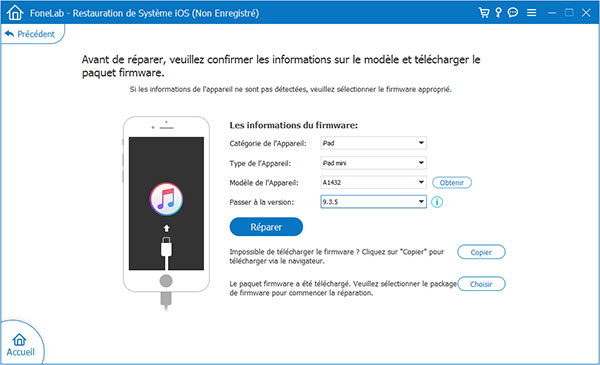 Télécharger le firmware
Télécharger le firmware
Étape 5 Réparer iPad de l'écran noir à normal
Lorsque le firmware est téléchargé, cette récupération iPad va réparer le problème de l'écran noir pour iPad automatiquement. Après, votre iPad va retourner en normal.
 Réparer iPad de l'écran noir à normal
Réparer iPad de l'écran noir à normal
Conclusion
C'est tout pour réparer votre iPad bloqué en écran noir. Vous pouvez les essayer un par un, ou sauter directement à la dernière façon. En plus de réparer iPad sur écran noir, Restauration de Système iOS peut également vous aider à raparer iPhone bloqué en écran noir. Maintenant, faites un essai par vous-même et bonne chance à vous.
Que pensez-vous de cet article ?
Note : 4,9 / 5 (basé sur 32 votes)
 Rejoignez la discussion et partagez votre voix ici
Rejoignez la discussion et partagez votre voix ici





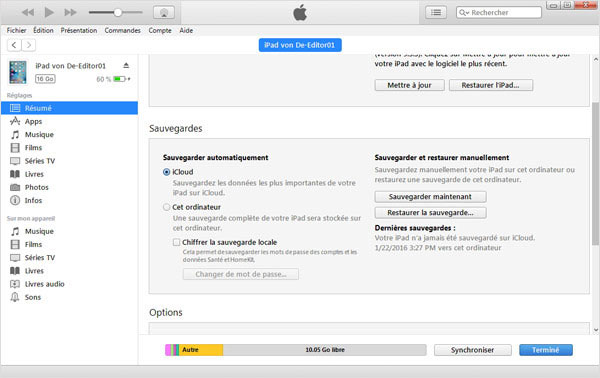
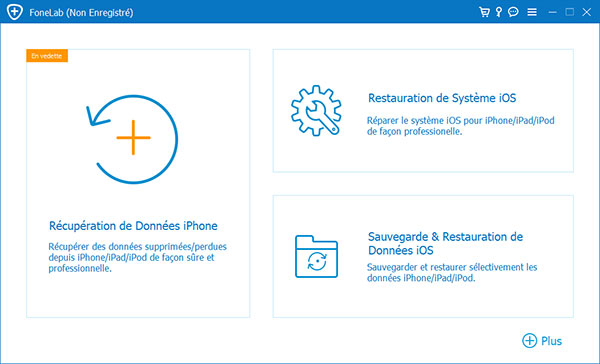

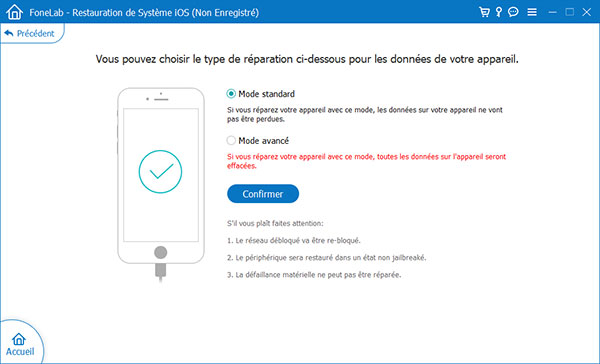

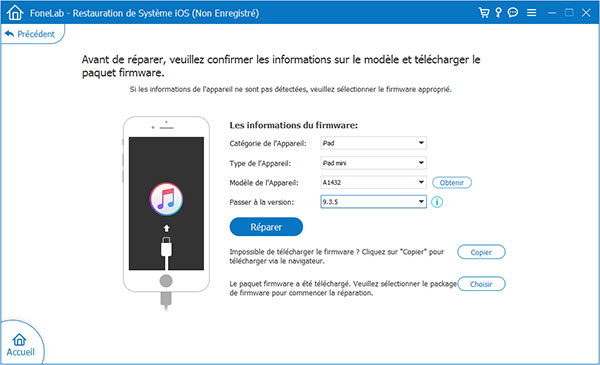

 Nettoyer la mémoire iPad
Nettoyer la mémoire iPad Accélérer iPad lent
Accélérer iPad lent Sauvegarder les données iPad
Sauvegarder les données iPad
